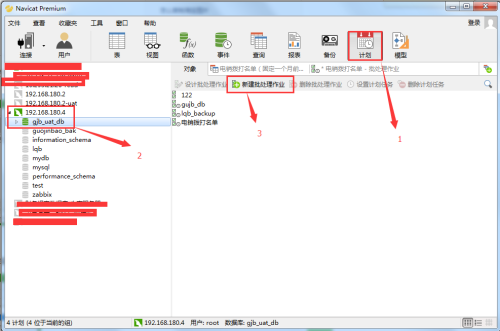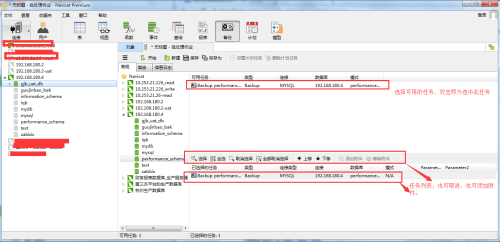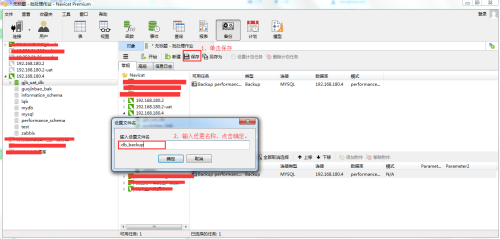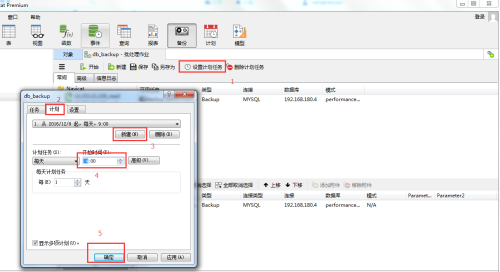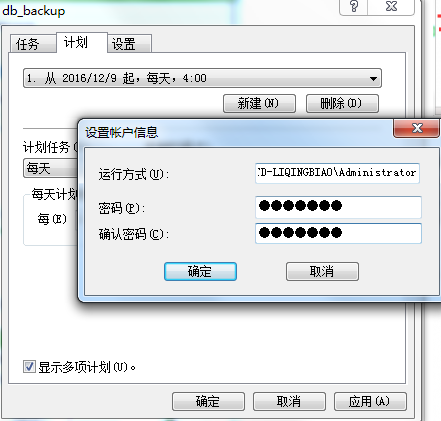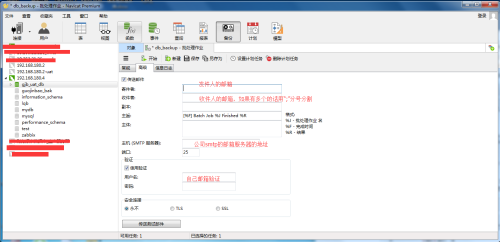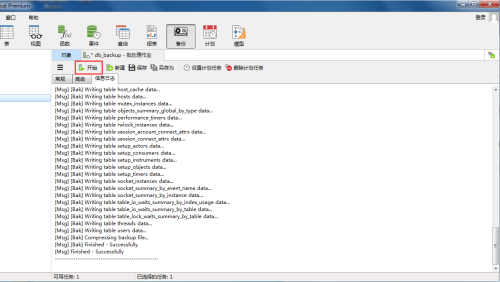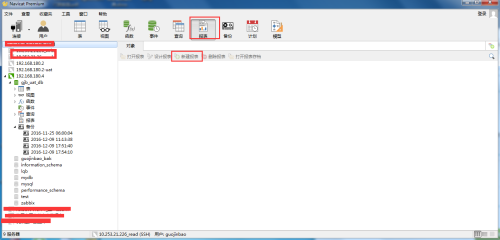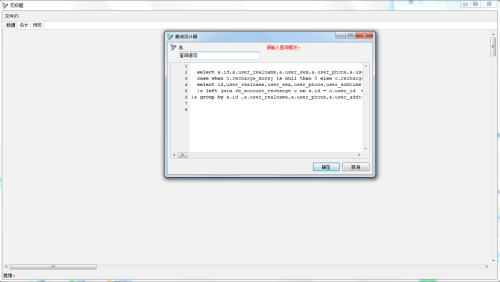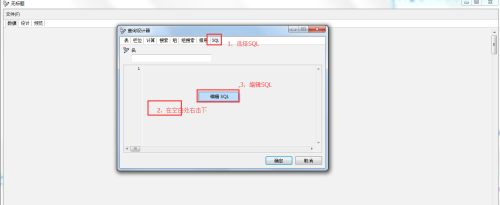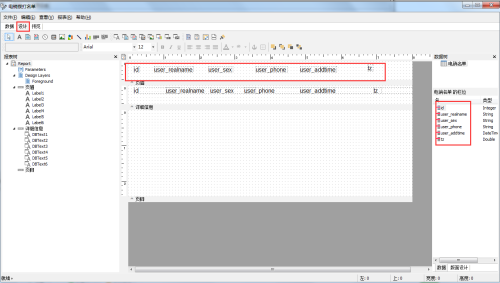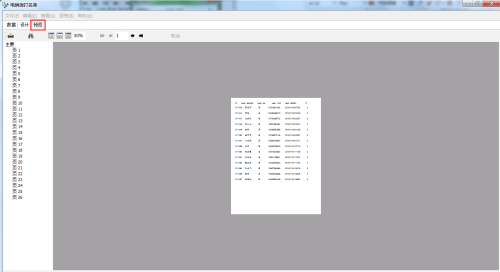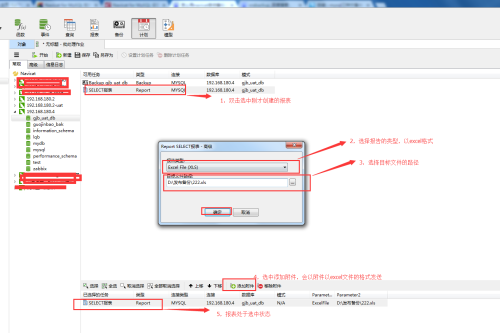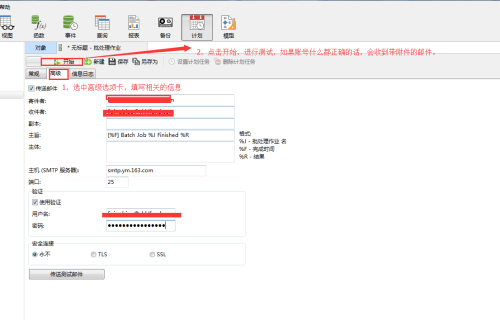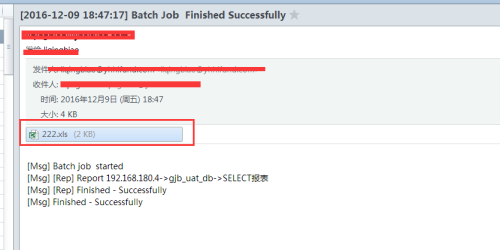使用Navicat定时备份mysql数据库和创建报表并邮件自动发送
Posted
tags:
篇首语:本文由小常识网(cha138.com)小编为大家整理,主要介绍了使用Navicat定时备份mysql数据库和创建报表并邮件自动发送相关的知识,希望对你有一定的参考价值。
数据库备份在现代计算机高速发展的今日变得日益重要,程序员往往因为不重视而忽略备份数据,导致数据丢失,造成非常严重的后果。定时备份无疑是解决备份的最好的途径,本文主要使用Navicat来自动备份数据库和创建相关的计划任务。
(一)使用Navicat自动备份数据库:
1,打开navicat客户端,连上mysql后,双击左边你想要备份的数据库。点击“计划”,再点击“新建批处理作业”具体如下图。
2,双击上面的可用任务,它就会到下面的列表里去,也代表你选择了这个任务
3,点击保存,弹出个命名对话框,给这个任务取个名字,点击“确定”
4,点击“设置计划任务”,点击计划选项卡,定义了每天凌晨四点左右备份还可以创建多个计划任务的时间等等,确定后输入本地管理员的用户名和密码,自动备份设置完成。
5,给自己的邮箱发送备份信息的相关配置
6,点击开始,及刚才创建的数据库的备份离开执行备份操作。
至此,使用navicat自动备份数据库的方法完成。
(二),使用navicat创建报表并自动发送附件到指定的邮箱。
1,选中相应的数据库,选中报表,新建报表。
2,在新建的报表中依次选择:数据--文件--新建--查询设计器--SQL--单击空白处“编辑SQL”把查询语句粘贴到该sql里,图一,图二,图三,图四。
图一
图二
图三
图四
3,设计报表,点击设计,把数据查询出来的列拉倒最上边,见下图
4,预览报表,点击预览即可并调整相应的尺寸达到自己的满意并保持(Ctrl + S)。
5,新建schedule:计划--新建批处理作业,具体见下表。
6,进入高级选项卡进行相关设置,见下图。
7,打开邮箱收到相关的信息,至此用navicat创建报表并发送邮件完成,希望对你有所帮助。
本文出自 “清风明月” 博客,请务必保留此出处http://liqingbiao.blog.51cto.com/3044896/1881314
以上是关于使用Navicat定时备份mysql数据库和创建报表并邮件自动发送的主要内容,如果未能解决你的问题,请参考以下文章